Windows 리소스 보호에서 손상된 파일 발견: 6가지 수정 사항
- WBOYWBOYWBOYWBOYWBOYWBOYWBOYWBOYWBOYWBOYWBOYWBOYWB원래의
- 2024-09-11 17:46:181251검색

<strong>sfc /scannow</strong>을 입력하고 Enter를 누르세요.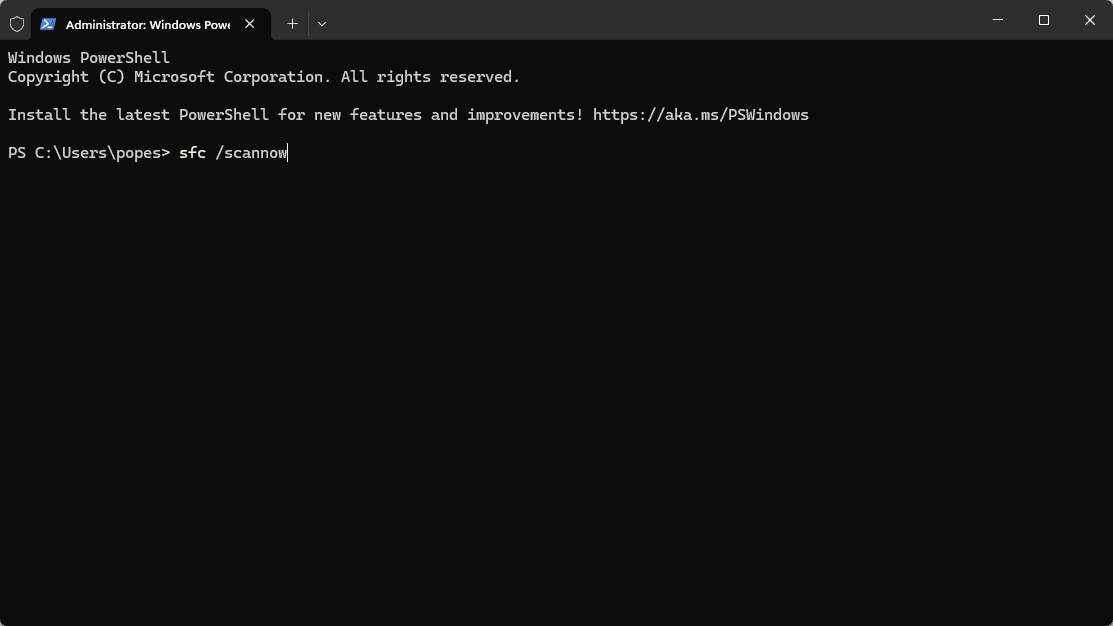


2. DISM 도구 사용
배포 이미지 서비스 및 관리(DISM) 도구는 Windows 이미지 문제를 해결하는 데 도움이 될 수 있습니다.
- 상승된 명령 프롬프트 또는 PowerShell 창을 엽니다.

-
<code><strong>DISM /Online /Cleanup-Image /RestoreHealth</strong>DISM /Online /Cleanup-Image /RestoreHealth를 입력하고 Enter 를 누릅니다.
를 누릅니다. -
프로세스가 완료될 때까지 기다립니다(시간이 걸릴 수 있습니다
 ).
). -
컴퓨터를
 다시 시작하세요.
다시 시작하세요.
3. 디스크 오류 확인
디스크 검사를 실행하면 파일 시스템 오류를 식별하고 수정하는 데 도움이 될 수 있습니다.
- 파일 탐색기 를 엽니다.
-
확인하려는 드라이브(보통 C:)를 마우스 오른쪽 버튼으로 클릭하고 속성
 을 선택합니다.
을 선택합니다. -
도구 탭으로 이동하여 오류 검사에서 검사
 를 클릭하세요.
를 클릭하세요. - 메시지에 따라 드라이브를 검사하고 복구하세요.
4. Windows OS 업데이트
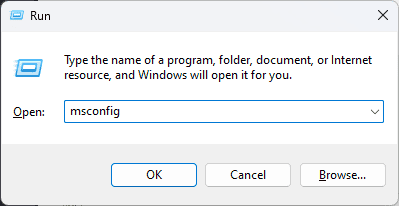
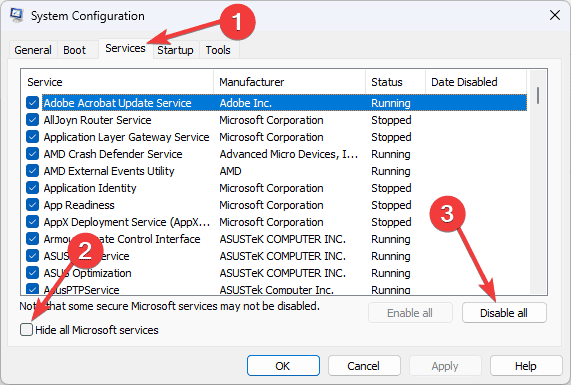 를 클릭합니다.
를 클릭합니다. 를 클릭하세요.
를 클릭하세요.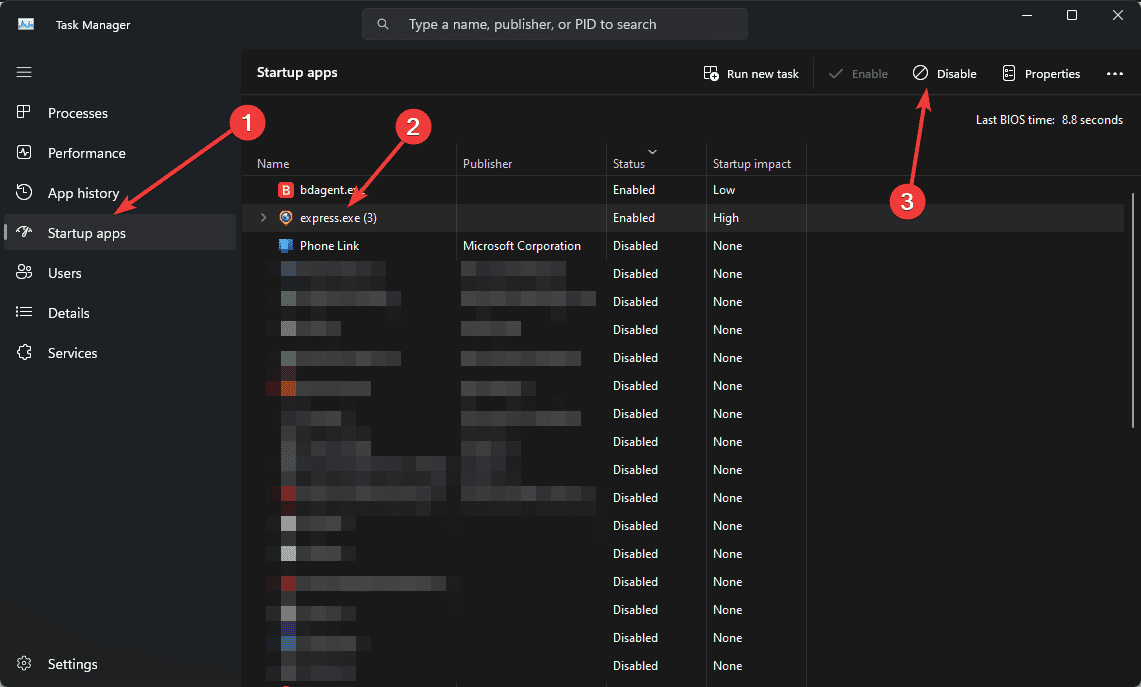 모든 시작 항목을 비활성화합니다.
모든 시작 항목을 비활성화합니다. 다시 시작하세요.
다시 시작하세요.6. 장치 드라이버 업데이트
오래되었거나 손상된 드라이버로 인해 시스템 파일 문제가 발생할 수 있으며, 이로 인해 PC가 올바르게 작동하는 데 영향을 미칠 수 있습니다. PC HelpSoft Driver Updater
사용을 권장합니다.
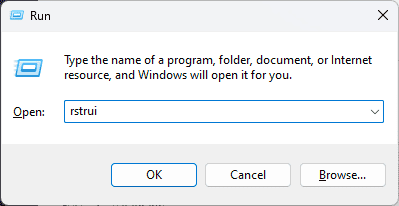

這些解決方案應該可以幫助您解決 Windows 資源保護發現損壞檔案的問題。請記住在對系統進行重大更改之前備份重要資料。
위 내용은 Windows 리소스 보호에서 손상된 파일 발견: 6가지 수정 사항의 상세 내용입니다. 자세한 내용은 PHP 중국어 웹사이트의 기타 관련 기사를 참조하세요!
성명:
본 글의 내용은 네티즌들의 자발적인 기여로 작성되었으며, 저작권은 원저작자에게 있습니다. 본 사이트는 이에 상응하는 법적 책임을 지지 않습니다. 표절이나 침해가 의심되는 콘텐츠를 발견한 경우 admin@php.cn으로 문의하세요.


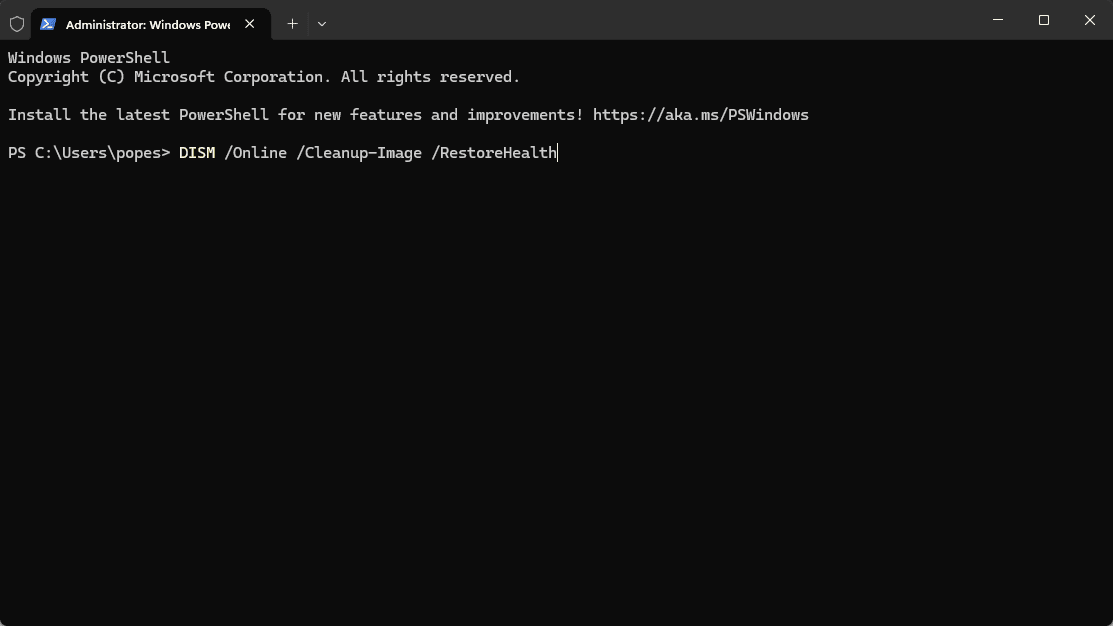 를 누릅니다.
를 누릅니다.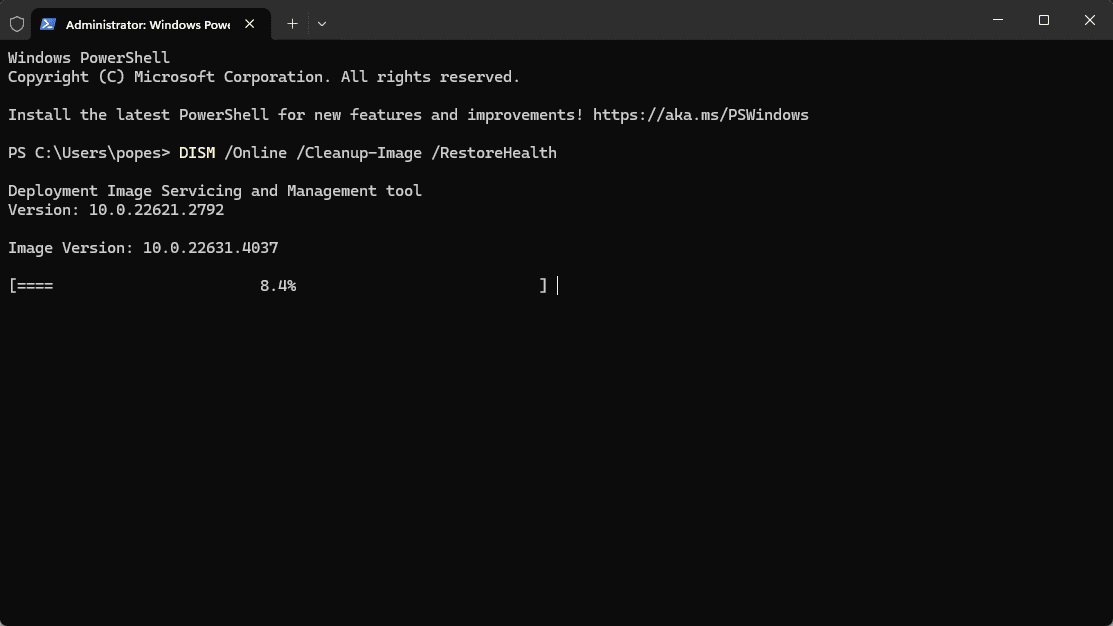 ).
).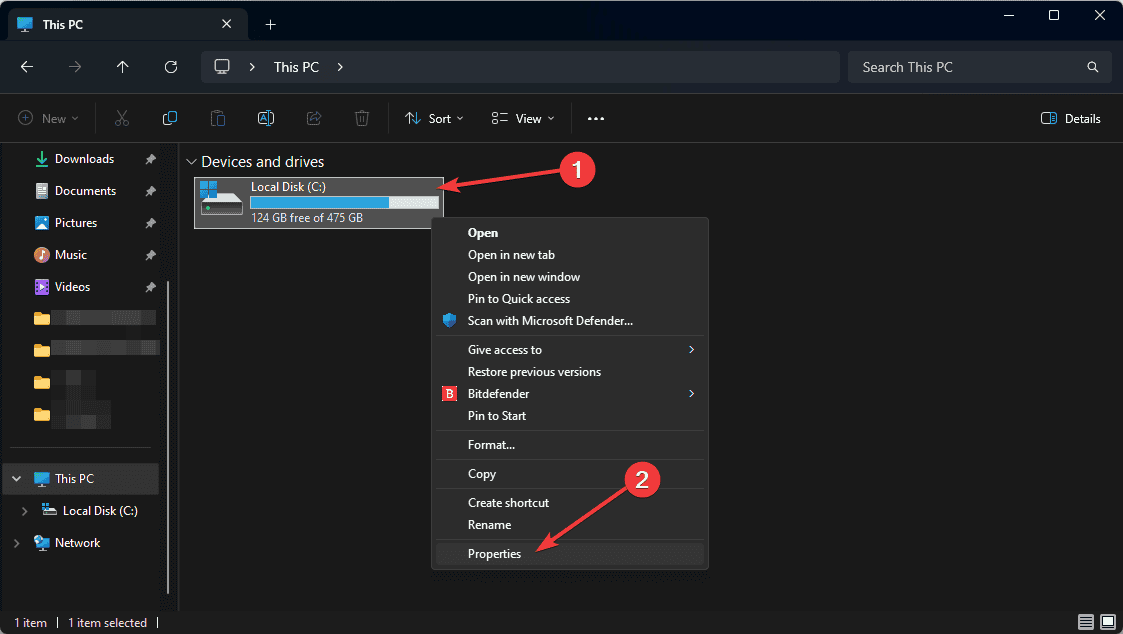 을 선택합니다.
을 선택합니다.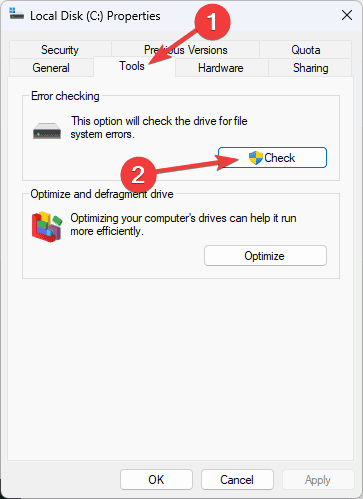 를 클릭하세요.
를 클릭하세요.